Jak odinstalovat aplikaci pro mac os. Jak odinstalovat program na Mac OS X. Odinstalovat programy pomocí AppCleaner
Standardní proces mazání softwaru v macOS se liší od Windows. Po standardním smazání aplikace se její cache soubory a další věci uloží na disk a zatíží počítač. Zvažte 4 správné způsoby úplného odstranění programů z počítače.
V systému Mac OS, abyste se zbavili aplikace, stačí přesunout zástupce do koše. Mac OS nemá systémový registr, takže všechny relevantní softwarové soubory mohou zůstat v systému. Chcete-li se jich úplně zbavit, budete muset použít metody popsané níže.
Metoda 1: Odstranění aplikace pomocí FINDER
Finder je standardní aplikace na počítačích Mac, která je nezbytná pro konfiguraci operačního systému a vyhledávání dokumentů. Běží nepřetržitě na pozadí. Pomocí Finderu se můžete zcela zbavit jakékoli nainstalované aplikace v operačním systému. Chcete-li to provést, postupujte podle pořadí akcí:
- Dole na úvodním panelu je zástupce Finderu, otevřete jej.
- Poté se dostanete do ovládacího okna, vlevo ve sloupci vyberte řádek "Programy". Vpravo ve složce se zobrazí seznam programů a názvů softwaru.

- Vyberte soubor, který chcete odstranit, ze seznamu a klikněte na něj pravým tlačítkem. V nabídce, která se otevře, klikněte na nápis „Přesunout do koše“.
 Aplikace bude odstraněna z operačního systému poté, co název softwaru zmizí z tabulek Finderu. Volné místo v počítači zůstane stejné, protože soubory softwaru jsou v koši.
Aplikace bude odstraněna z operačního systému poté, co název softwaru zmizí z tabulek Finderu. Volné místo v počítači zůstane stejné, protože soubory softwaru jsou v koši. - Minimalizujte všechna okna a klikněte pravým tlačítkem na Koš. Z kontextové nabídky vyberte „Vysypat koš“.

- Poté bude program zcela vymazán z počítače. Chcete-li v tomto okamžiku zabránit vytváření dočasných souborů, musíte restartovat počítač.
Metoda 2: Odebrat z LAUNCPAD
Launchpad je panel zástupců v systému macOS. Totožné s plochou ve Windows, obsahuje různé uživatelské soubory.
„Knihovnou“ v macOS je správce souborů. Obsahuje nastavení aplikací, programy, soubory a data.
Chcete-li program odinstalovat, musíte provést následující:

Metoda 3: programy třetích stran
Kromě standardních možností odinstalace je téměř vždy možné použít externí aplikace. Software pro čištění systému lze snadno stáhnout a nainstalovat do počítače. Zvažte práci nejoblíbenějších odinstalátorů.
Movavi Mac Cleaner
Aby tento software fungoval, musíte provést následující kroky:

Díky Movavi Mac Cleaner můžete odstranit i standardní aplikace, které nejsou potřeba pro každodenní používání počítače, ale zabírají spoustu místa. K tomu musíte udělat:

AppCleaner
Oblíbená a rozšířená utilita pro práci s daty o máku. Aby to fungovalo, musíte provést následující posloupnost akcí:

Existuje mnoho dobrých odinstalátorů, ale nejoblíbenější jsou Movavi Mac Cleaner, Clean MyMac a AppCleaner.
Metoda 4: vestavěný odinstalační program
V případě instalace aplikace z neoficiálního zdroje je lepší ji odinstalovat pomocí dodaného odinstalátoru. Takový soubor se objeví ihned po instalaci aplikace. Je automaticky nakonfigurován tak, aby zcela odstranil aplikaci a všechny její soubory z počítače. Pořadí akcí bude následující:

Vestavěné programy
Stačí extra firmware v operačním systému. Chcete-li odstranit vestavěný (standardní) software ze systému, můžete použít funkce speciálních aplikací nebo příkazový řádek operačního systému. Pokud je již u první možnosti vše jasné, protože instrukce je popsána výše, pak o druhé metodě není nic známo. Příručka popisuje, jak správně odinstalovat program na mac OS pomocí „Terminálu“:

Závěr
Tento článek popisuje správné metody pro odinstalaci programů z počítače Mac OS. Existuje několik způsobů odinstalace: z Launchpadu, přes Finder, pomocí programů třetích stran, vestavěného odinstalačního programu a také z příkazového řádku. Jaký způsob použití je na vás. Doufáme, že vám s tím pomůže náš článek.
Související videa
Odstranění nepotřebných programů z počítače s operačním systémem Mac OS je velmi jednoduchý postup. Pro ty uživatele, kteří nedávno přešli na Mac s Windows a nemají s novým systémem dostatek zkušeností, to však může být velmi matoucí. Abychom pomohli začínajícím uživatelům Macu, byl připraven tento článek o tom, jak odinstalovat program z Macu.
Na rozdíl od operačních systémů rodiny Windows má softwarový balík pro správu počítače Mac OS zásadně odlišnou architekturu a neobsahuje registr, který ukládá data o všech nainstalovaných programech. Mac OS také postrádá obdobu ovládacího panelu Windows, přes který se spravuje počítač včetně odstraňování nainstalovaných programů.
Odstraňte jakýkoli program z Macu velmi elegantně a snadno v několika jednoduchých krocích.
- Přejděte do složky s programy ( Aplikace) a najděte ten, který chcete smazat.
- Přetáhněte ikonu programu myší do koše. Totéž lze provést kliknutím pravým tlačítkem myši na ikonu programu a výběrem položky z kontextové nabídky, která se zobrazí. Přesunout do košíku.
- Vyprázdněním koše zcela odstraníte program z disku počítače.
Popsaný způsob odebrání programů je univerzální pro všechny verze desáté rodiny.
Přes jeho univerzálnost mnoho uživatelů preferovalo a stále preferuje interaktivnější způsoby odinstalace programů, realizované pomocí různých speciálních odinstalátorů. Nejznámější z těchto nástrojů je AppCleaner.
Hlavní výhodou AppCleaneru je, že ze speciální složky pro aplikace odebere nejen samotný program /Aplikace, ale také najde a odstraní všechny soubory spojené s programem, jako jsou individuální uživatelská nastavení, uložení nastavení a aktuální stav a také soubory mezipaměti.
Program můžete z Macu odinstalovat pomocí AppCleaner následovně.  Počínaje Mac OS X 10.8 Lion se v operačním systému objevila aplikace Launchpad, pomocí které můžete odebírat aplikace podobným způsobem, jako se používá na iPadu nebo iPhonu. To je implementováno následovně.
Počínaje Mac OS X 10.8 Lion se v operačním systému objevila aplikace Launchpad, pomocí které můžete odebírat aplikace podobným způsobem, jako se používá na iPadu nebo iPhonu. To je implementováno následovně.  Je třeba poznamenat, že tímto způsobem můžete odebrat programy nainstalované v počítači pouze prostřednictvím AppStore. Všechny ostatní budou bez křížků a jejich odstranění uvedeným způsobem nepůjde.
Je třeba poznamenat, že tímto způsobem můžete odebrat programy nainstalované v počítači pouze prostřednictvím AppStore. Všechny ostatní budou bez křížků a jejich odstranění uvedeným způsobem nepůjde.
Je třeba dbát na to, abyste odstranili velké programy, které jsou na Macu nainstalovány prostřednictvím jeho vlastního instalačního programu, a ne pouze zkopírováním do složky Aplikace. Takové programy mají zpravidla svůj vlastní odinstalační program a je lepší odinstalovat přes něj. Chcete-li zkontrolovat přítomnost odinstalačního programu, přejděte do složky Aplikace a zkontrolujte jeho přítomnost ve skupině programových souborů.

Jak je patrné z prezentovaného obrázku, grafický editor Adobe Photoshop má svůj vlastní odinstalační program, s jehož pomocí je nutné v případě potřeby tento program z Macu odstranit.
Zvažte všechny existující způsoby, jak můžete rychle odinstalovat program v systému Mac OS.
Zvláštností tohoto operačního systému je, že i po smazání zůstávají programové soubory v počítači.
Všechny níže popsané metody zcela odinstalují software z vašeho počítače.
Mac OS nemá registr, respektive funkčnost odinstalace programu je zcela odlišná od .
Jak víte, ve Windows se aplikace odstraňují pomocí okna Ovládací panely. V OS X, chcete-li vymazat software, jednoduše jej přesuňte do koše.
Tato metoda je považována za standardní, ale v důsledku jejího provádění zůstávají programy v systému.
Postupem času tyto soubory zaneřádí váš Mac, proto doporučujeme odinstalovat programy pomocí jedné z níže popsaných metod.
Obsah:
Metoda 1 - Odinstalujte z Launchpadu
Launchpad (jiný název je Launchpad) v Mac OS je stejný jako . Toto okno obsahuje zástupce všech aplikací, které tam uživatel přidal.
Pomocí Launchpadu můžete velmi snadno odinstalovat program, který již není potřeba. Stačí přetáhnout jeho ikonu do koše .
Tato akce podmíněně smaže aplikaci a můžete ji kdykoli vrátit, aniž byste přišli o všechna uložená data hry nebo projektu.
Pokud chcete nástroj trvale odebrat, jednoduše otevřít nákupní košík a vymažte soubor programu nebo obsah celého koše najednou.
Tato metoda odinstalace je vhodná pro běžné klientské programy, malé hry a .
Všimněte si, že pokud je program součástí celého softwarového balíku nebo hra neustále pracuje se serverem a vytváří nové soubory v OS, je lepší použítMac OS.
Po vyprázdnění koše se musíte ujistit, že v systému souborů nezůstala žádná uložená nastavení nástroje.
Pokud nějaké jsou, stačí je stejným způsobem přesunout do Koše a poté jeho obsah vymazat.
V OS X se nazývá „Knihovna“. Ukládá soubory všech nainstalovaných aplikací, data o běžících procesech, jejich nastavení a aktuální konfiguraci.
Chcete-li vymazat soubory zanechané aplikací, přejděte do Finderu.
V záhlaví okna se zobrazí hlavní nabídka. Klikněte na "Go" a poté na "Library", jak je znázorněno na obrázku níže:
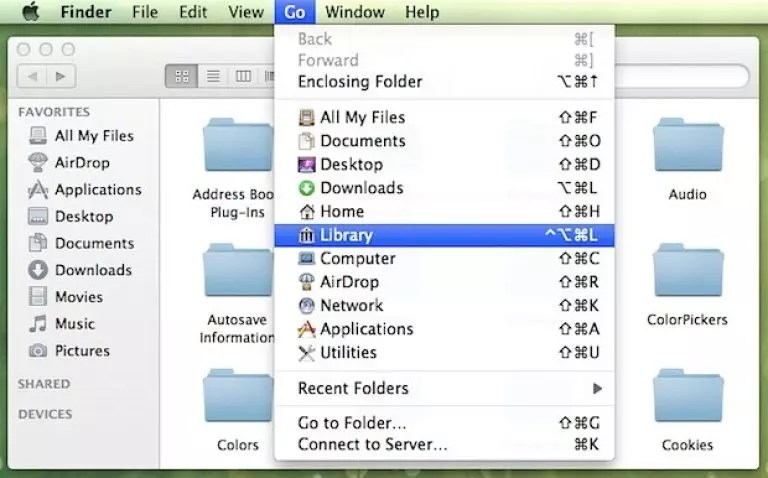
V okně, které se objeví vyhledejte složku s názvem vzdálené aplikace a přesuňte jej do koše, který poté vyprázdněte.

Pokud se vám nedaří odstranit adresář z důvodu neustále se objevující zprávy „Zkusit znovu“, restartujte počítač a složku znovu smažte.
Metoda 2 - Použití Finderu
Nálezce je systémový nástroj pro vyhledávání souborů a ladění vašeho OS X, který běží nepřetržitě. Finder nelze zavřít, protože je zodpovědný za zobrazení celého rozhraní počítače.
Také s ním můžete odebrat nainstalované programy.
Následuj instrukce:
1 Najděte ikonu Finder na panelu nástrojů vašeho počítače a klikněte na něj;


3 Nyní vyberte položku, kterou chcete z počítače odstranit a klikněte na něj pravým tlačítkem. V kontextové nabídce, která se zobrazí, klikněte na "Přidat do košíku";

Program je smazán v okamžiku, kdy jeho název zmizí ze seznamu ve Finderu. Všimněte si, že místo na disku nebylo uvolněno, protože soubory jsou stále v koši. Vraťte se na plochu a klikněte pravým tlačítkem na Koš. V seznamu možností klikněte na „Vymazat“. Aplikace tak bude zcela odstraněna z OS. Pokud program vytvoří dočasné soubory, stačí k jejich odstranění restartovat počítač.

Metoda 3 - Použití odinstalačního programu
Pokud aplikace nebyla nainstalována, není vhodné ji odstraňovat výše popsanými metodami.
Po instalaci takového softwaru se v systému objeví speciální odinstalační program - nástroj, který správně odinstaluje konkrétní program z vašeho PC.
Postupujte podle pokynů k nalezení a spuštění odinstalačního programu:
- Přejděte do Finderu a otevřete sekci "Programy";
- Klikněte na název softwaru. V otevřeném seznamu souborů souvisejících se softwarem klikněte na ikonu s názvem Odinstalovat;

- Spusťte odinstalační program. Dokončete odstranění softwaru podle všech pokynů v okně, které se zobrazí.
Metoda 4 - Odinstalační program třetí strany
Kromě standardních metod odinstalace můžete použít čistící programy třetích stran. Zvažte nejoblíbenější z nich.
Čistič aplikací
Čistič aplikací je nejoblíbenější nástroj pro mazání dat z vašeho Macu.
Po instalaci App Cleaner otevřete okno nástroje. Poté klikněte na záložku Aplikace:

Přesuňte do něj ikony programů, které chcete odebrat.
 Některé z nich můžete používat pravidelně a některé neotevřete vůbec.
Některé z nich můžete používat pravidelně a některé neotevřete vůbec.
Chcete-li uvolnit místo v paměti počítače a odebrat standardní software, postupujte podle pokynů:
- Otevřete příkazový řádek (Terminál);

- V okně, které se otevře, zadejte příkaz " CD / aplikace ” (bez uvozovek) a stiskněte Enter ;
- Dále zadejte příkaz uvedený na obrázku. V tomto případě se jedná o název odinstalačního softwaru. Sami zadejte požadovaný název programu;
- Pro spuštění příkazu znovu stiskněte Enter.

Tématická videa:
Mnoho začínajících uživatelů OS X zajímá, jak odinstalovat programy na Macu. Na jednu stranu je to jednoduchý úkol. Na druhou stranu mnoho návodů na toto téma neposkytuje úplné informace, což někdy způsobuje potíže při mazání některých velmi oblíbených aplikací.
Tato příručka podrobně popisuje, jak správně odinstalovat program z počítače Mac v různých situacích a pro různé zdroje programů, a také jak můžete v případě potřeby odebrat vestavěné programy systému OS X.
Zatím je vše velmi jednoduché. Některé programy, které jsou poměrně často používané, však nelze tímto způsobem odinstalovat, zpravidla se jedná o „hromadné“ programy nainstalované ze stránek třetích stran pomocí „Instalátoru“ (obdoba Windows).
Některé příklady: Google Chrome (v kuse), Microsoft Office, Adobe Photoshop a Creative Cloud obecně, Adobe Flash Player a další.
Co s takovými programy? Zde jsou některé možné možnosti:

A jak skončíte s odinstalováním programu? Zde by nejsprávnější možností bylo zadat do vyhledávání Google „Jak odstranit Název programu Mac OS“ - téměř všechny seriózní aplikace, které vyžadují konkrétní kroky k jejich odstranění, mají na webových stránkách svých vývojářů oficiální pokyny k tomuto tématu, které je vhodné dodržovat.
Jak odinstalovat vestavěné programy Mac OS X
Pokud se pokusíte odinstalovat některý z předinstalovaných programů pro Mac, zobrazí se zpráva „Položku nelze upravit ani odebrat, protože ji vyžaduje OS X.“
Nedoporučuji sahat na vestavěné aplikace (může to způsobit nefunkčnost systému), je však možné je odstranit. Chcete-li to provést, musíte použít Terminál. Ke spuštění můžete použít vyhledávání Spotlight nebo složku Utilities v aplikacích.
V terminálu zadejte příkaz cd /Aplikace/ a stiskněte Enter.
Následující příkaz přímo odinstaluje program OS X, například:
- sudo rm -rf Safari.app/
- sudo rm -rf FaceTime.app/
- sudo rm -rf Photo\ Booth.app/
- sudo rm -rf QuickTime\Player.app/
Myslím, že logika je jasná. Pokud potřebujete zadat heslo, nebudou se při psaní zobrazovat žádné znaky (ale heslo se stejně zadá). Během odinstalace neobdržíte žádné potvrzení o odinstalaci, program bude jednoduše odstraněn z vašeho počítače.
Z toho vyplývá, jak vidíte, ve většině případů je odstranění programů z Macu poměrně jednoduchá akce. Méně často je nutné se snažit najít, jak kompletně vyčistit systém od aplikačních souborů, ale ani to není příliš obtížné.
Pro začínající uživatele, kteří Mac OS objevili teprve nedávno, se některé funkce systému nemusí zdát zřejmé a budou vyžadovat podrobnější vysvětlení. V tomto článku se naučíme, jak odinstalovat program z počítače Macintosh.
Pokud jste dříve používali systém Windows, nehledejte odstranění v místním analogu „Ovládací panely“. Zde je vše implementováno zcela jiným způsobem, ale o něco jednodušší. Pokud jsme v „Windows“ kliknutím pravým tlačítkem myši odstranili zástupce z plochy, pak na strojích s mákem se tato akce vztahuje na celý program. Stačí přejít na „Aplikace“, vyvolat kontextovou nabídku zástupce a vybrat „Přesunout do koše“. Podobný způsob: podržte kurzorem myši zástupce programu v "Aplikace" a přetáhněte jej do koše "Koš". Poté na něj klikněte pravým tlačítkem a vyberte „Vymazat“. Klávesové zkratky pro smazání programu na máku - „Ctrl + Delete“ po zvýraznění ikony. Všechny výše uvedené metody fungují na jakékoli verzi OS X, až po Snow Leopard. Počínaje verzí „Lion“ si Mac vypůjčil mnoho funkcí iOS, tedy iPhone, iPad a dalších mobilních zařízení, která jsou nám známá. Chcete-li odinstalovat aplikaci v Mac OS X 10.7 Lion, přejděte na LaunchPad a klikněte kurzorem na zástupce programu. Když „vibruje“ a v levém horním rohu nám ukáže černý křížek, klikněte na značku. Systém vydá varování s dotazem, zda opravdu chcete program odinstalovat. Pokud je rozhodnutí konečné, potvrďte „Ano“\“Ano“. Kříž se neobjevuje? To znamená, že software nebyl nainstalován z AppStore, ale metodou třetí strany nebo z jiného Apple ID. Chcete-li problém vyřešit, použijte programy, které probereme níže. Nebo se přihlaste z předchozího ID a opakujte smazání. Metoda přetažení do koše „přetažením do koše“ stále funguje v 10.7. Který z nich je pohodlnější, je na vás. Je pozoruhodné, že metoda LaunchPad nepřesune program do koše, ale okamžitě smaže soubory.



Výše jsme uvedli nejoblíbenější a nejjednodušší způsoby, jak odinstalovat program z počítače Mac. Pokud znáte další, podělte se o ně v komentářích. Na závěr vám autor videa prozradí, jak si poradí s instalací a odebíráním softwaru na Macintoshi.